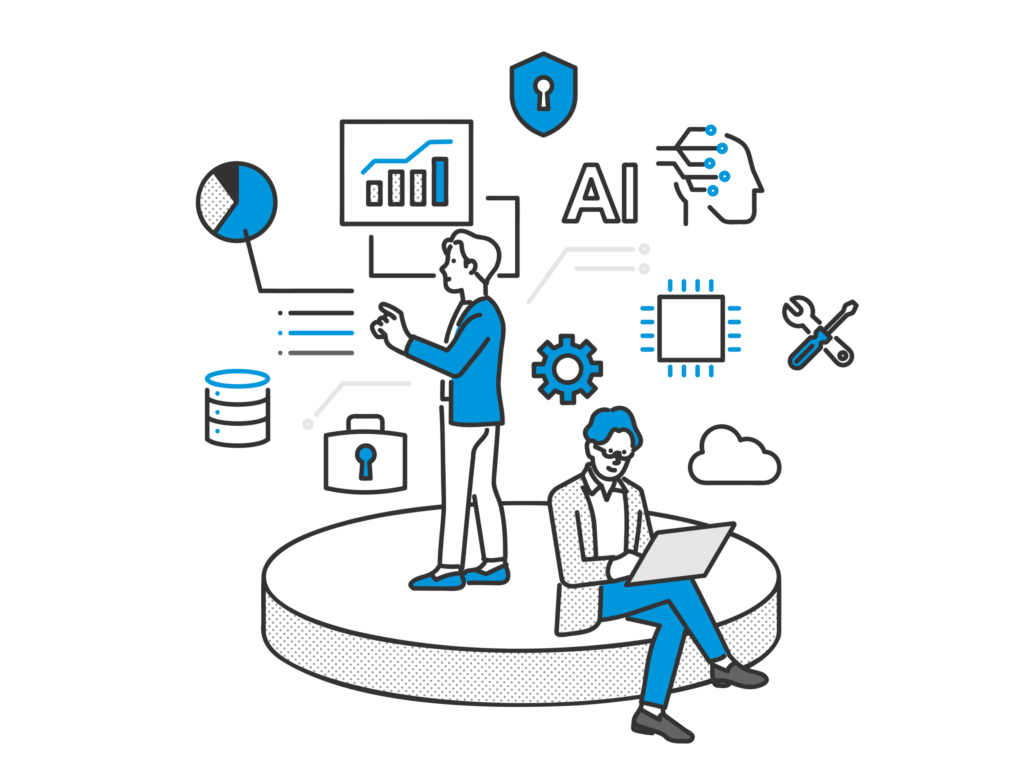BuhoCleanerとは何か?Macのストレージをクリーンアップする最新ツールの概要と基本情報を詳しく解説

目次
- 1 BuhoCleanerとは何か?Macのストレージをクリーンアップする最新ツールの概要と基本情報を詳しく解説
- 2 BuhoCleanerの主な特徴:高速スキャンや直感的操作性などMacメンテナンスの強みやメリットを徹底解説
- 3 BuhoCleanerの主要機能紹介:クイックスキャン・アンインストーラ・大容量/重複ファイル削除を徹底解説
- 4 Macに最適なクリーナーアプリBuhoCleaner:Appleシリコン対応と他ソフト比較で見る優位性
- 5 BuhoCleanerの失敗しない使い方:初心者でも安心なステップ別操作ガイドで効果的に利用する方法
- 6 BuhoCleanerを実際に使ってみた感想・レビュー:効果と使い勝手を徹底評価しメリット・デメリットを検証
- 7 シンプルなUIと操作性:BuhoCleanerの直感的デザインで誰でも簡単メンテナンスを実現する使いやすい設計
- 8 BuhoCleaner体験版と有料版の違い:3GB削除制限や機能の差を詳しく解説し賢い選び方も紹介
- 9 BuhoCleaner利用時の注意点と安全に使うコツ:誤削除防止と安心クリーニングのポイントとテクニックを解説
- 10 まとめ:BuhoCleanerがおすすめな人(ストレージ不足やMacの動作が重いと感じる人、初心者ユーザーなど)と導入するべき理由を徹底解説
BuhoCleanerとは何か?Macのストレージをクリーンアップする最新ツールの概要と基本情報を詳しく解説
BuhoCleanerは、Macの不要ファイルを簡単に削除し、ストレージ容量の回復や動作改善を図るための最新クリーナーアプリです。開発元はDr.Buho Inc.という企業で、2020年に設立されました。数あるMac清掃ソフトの中でも低コストで実用的な点が特徴で、わずか数クリックの操作でMacをクリーンな状態に保つことができます。本章では、Macにクリーナーソフトが必要とされる背景やBuhoCleanerの基本情報、安全性について解説します。
Macのパフォーマンス低下とクリーナーソフトの必要性:増え続ける不要ファイルへの対策
Macを長期間使用していると、システムやアプリが生成するキャッシュ、一時ファイル、ログ、不要な言語ファイルなどが蓄積し、徐々にストレージ容量を圧迫します。その結果、ディスク残量不足の警告が出たり、動作が重く感じられることが増えてきます。macOSにはストレージ管理機能もありますが、細かな不要ファイルの掃除までは行き届かないため、手作業での削除には限界があります。そこで活躍するのがクリーナーソフトです。不要ファイルを効率よく検出・削除できるため、Macのパフォーマンス低下を防ぎ、快適さを維持する強力な対策となります。実際、他の多くのMacクリーナーソフトは高価だったり実用性に欠ける面があり、そのギャップを埋めるべく開発されたのがBuhoCleanerです。
BuhoCleanerの開発元と安全性:信頼できるアプリか?
BuhoCleanerを提供するDr.Buho Inc.は中国・成都に拠点を置く企業で、macOSやiOS向けに複数のアプリを開発しています。ソフトウェアの安全性については、BuhoCleanerはAppleの公証(ノータライズ)を取得済みであり、悪意のあるプログラムが含まれていないことが確認されています。また公式情報によれば、「BuhoCleanerはマルウェアではなく完全に安全に利用できる」と明言されています。つまり、開発元は信頼でき、Appleの審査も通過した安全なアプリといえます。さらにアプリ自体もmacOSのシステム構造を踏まえて設計されており、重要なシステムファイルを誤って削除しないよう配慮されています。初めてクリーナーソフトを利用する方でも、信頼性の面で安心できるでしょう。
BuhoCleanerでできること:削除できるファイルや効果の概要
BuhoCleanerが何をしてくれるのか、その概要を押さえておきましょう。主な役割は不要ファイルの削除とシステム最適化です。具体的には、システムキャッシュ、ユーザキャッシュ、ログファイル、言語ファイル、ゴミ箱内のファイルなど、日常の使用で溜まる様々なジャンクファイルをスキャンして一覧表示します。これらは削除してもMacの動作に支障がないため、まとめて消去することでストレージ容量を一気に解放できます。また、単に容量を空けるだけでなく、不要なファイルが減ることでディスクアクセスが効率化され、結果的にMacの動作が軽くなる効果も期待できます。さらにBuhoCleanerには後述するように、アプリの完全削除(アンインストール)や重複ファイルの整理、大きなファイルの検出など多彩な機能が備わっており、総合的にMacのメンテナンスを支援してくれるツールなのです。
対応OS・動作環境:最新macOSやAppleシリコンに対応
BuhoCleanerは幅広いmacOSバージョンで利用可能です。公式サイトによれば、macOS 10.10以降のすべてのバージョン(OS X Yosemite以降)に対応しており、最新のmacOSでも問題なく動作します。また、Intel搭載Macだけでなく、Appleシリコン(M1/M2チップなど)にもネイティブ対応しているため、最新のMacでも高速に処理を実行できます。筆者の環境(M1 Mac)でも試しましたが、スキャンやクリーニング動作はきわめて軽快で、CPU使用率やメモリ消費が高止まりするようなこともありませんでした。システム要件としては、数十MB程度のストレージ空き容量と4GB以上のRAMがあれば十分に動作するとされています。つまり、古いMacから最新のMacまで幅広く利用でき、環境を選ばない点もBuhoCleanerの利点です。
Apple公証取得済みでマルウェアの心配なし:インストールも簡単
前述のとおり、BuhoCleanerはAppleの公証を受けているため、ダウンロード後の初回起動時にも「悪意のあるソフトではない」旨が確認されています。これはAppleの審査をパスした証拠であり、ユーザーは安心してインストールできます。実際、公式サイトからダウンロードしたDMGファイルを開き、アプリケーションフォルダにドラッグ&ドロップするだけでインストールは完了します。また、アップデートも公式から随時提供されており、新機能や改善がある場合は無料で最新版に更新できます。万一使ってみて不満があった場合でも、30日間の返金保証があるので(公式サイトにて案内)、リスクなく試せるのも親切なポイントでしょう。総じて、BuhoCleanerは信頼性と安全性に十分配慮された設計・提供がなされているといえます。
BuhoCleanerの主な特徴:高速スキャンや直感的操作性などMacメンテナンスの強みやメリットを徹底解説
ここではBuhoCleanerが持つ主な特徴やメリットについて、他のソフトにはない強みを中心に解説します。BuhoCleanerはシステムクリーニングの効果だけでなく、操作性や価格面でもユーザーに嬉しいポイントがあります。その高速なスキャン速度、直感的で使いやすいUI、多機能オールインワンの利便性、軽量でMacに負荷をかけない設計、そして手頃な買い切り価格といった特徴が総合的に評価を高めています。それぞれ詳しく見ていきましょう。
高速なスキャンとクリーニングでMacの動作を劇的にスピードアップさせる即効性
BuhoCleaner最大の特徴の一つは、なんといってもスキャンとクリーニングの速さです。全システムを対象に不要ファイルをチェックする「Flash Clean」(クイックスキャン)機能は非常に高速で、数十秒から1分程度で一通りのジャンクファイルを洗い出します。実際のテストでは、1分足らずのスキャンで約17GBもの不要データを検出し、そのうち約11GBを自動選択で削除候補として提示しました。このように短時間で大量の不要ファイルを処理できる即効性があるため、実行直後からディスク容量が大幅に増え、Macの動作も軽快になります。公式によれば、BuhoCleanerでのクリーニング後はMacの起動時間が最大で約1.8倍短縮し、アプリの反応速度も約1.5倍向上したとのデータもあります。不要ファイルの除去によってシステム全体の負荷が減り、結果的にパフォーマンス向上に直結するわけです。遅くなったMacをすぐにでも改善したい場合、BuhoCleanerの高速クリーニングは大きな武器となるでしょう。
直感的なUIで初心者でも迷わない簡単操作性:誰でもすぐ使いこなせる
優れた操作性もBuhoCleanerの魅力です。インターフェースはシンプルかつ洗練されており、メイン画面では一目でシステムのクリーンアップ状況やボタン配置が理解できます。重要な機能は見やすくダッシュボードに配置され、画面の指示に従ってクリックしていくだけで作業が完了します。例えば、初回起動時には大きな「クイックスキャン開始」ボタンが表示され、ユーザーは迷うことなく掃除をスタートできます。各機能もサイドバーにわかりやすく分類されており、「不要ファイル」「アンインストール」「重複ファイル削除」等、目的に応じて選ぶだけです。直感的なUI設計のおかげで、Macに不慣れな初心者でも戸惑うことなく操作できるでしょう。実際のユーザーからも「BuhoCleanerはシンプルで必要なことをしっかり実行してくれる。OnyXは複雑すぎ、CleanMyMac Xは高価すぎるが、BuhoCleanerはその点優れている」との声が上がっています。この評価が示すように、誰でもすぐに扱える使いやすさはBuhoCleanerの大きなメリットです。
多機能オールインワンツール:不要ファイル掃除からアプリ管理まで幅広く対応
BuhoCleanerは単なる一時ファイル掃除ツールではなく、Macのメンテナンスに必要な機能をオールインワンで提供します。一つのアプリで、システムジャンクの削除(Flash Clean)はもちろん、不要になったアプリケーションの完全削除(アンインストール)、サイズが大きいファイルの検出と削除、重複ファイルの検索と整理、起動項目の管理など、幅広い作業に対応できます。これらを別々のソフトで行おうとすると複数のアプリを使い分ける必要がありますが、BuhoCleanerなら一か所で全て完結します。その利便性は大きく、例えば「アプリを削除したのに関連ファイルが残ってしまった」「どこに大容量ファイルがあるかわからない」「重複した写真が散乱している」といったケースでも、BuhoCleanerだけで一掃できます。さらにディスク容量の視覚化(ディスクスペースアナライザー)機能や、メモリ解放、ファイルの安全な消去(シュレッダー)、Spotlight検索のインデックス再構築、DNSキャッシュクリアといった細かなツールも搭載されており、多岐にわたるMacの問題にこれ一本で対処可能です。この多機能ぶりが、BuhoCleanerを「Macメンテナンスの総合ソリューション」たらしめる所以です。
軽量アプリでリソース消費が少なく、常駐してもMacに負担をかけない快適性
多機能でありながら、BuhoCleaner自体は非常に軽量に作られています。アプリのサイズは小さく、インストールによるストレージ圧迫もごくわずかです。また動作中のリソース消費も少なく、バックグラウンドで常駐させていてもCPUやメモリへの負荷は最小限に抑えられています。筆者が実際にBuhoCleanerを常駐させて監視機能(後述のメニューバー統合機能)を使ってみたところ、CPU使用率はほぼ0%〜数%程度、メモリ消費も数十MB程度と軽微で、他の作業に影響を与えないことを確認しました。これは、アプリがmacOSのネイティブ言語で効率よく実装されているためと考えられ、余計な広告モジュールや重いGUIフレームワークを使っていない利点です。他方、同種の一部クリーナーソフトでは常駐時にシステムを重くする報告もありますが、BuhoCleanerに関してはそうした心配はほとんど不要でしょう。「クリーンアップするソフト自体が重くては本末転倒」と言えますが、BuhoCleanerはその点でも合格点を与えられる快適さを備えています。
低価格な買い切りライセンスで長期的にもコスパ良好:他社製品よりお得
機能や性能だけでなく、価格設定の手頃さもBuhoCleanerの大きな魅力です。他の有名なクリーナーソフト(例:CleanMyMac Xなど)は年間サブスクリプション制であることが多く、継続利用には毎年数千円〜1万円程度の費用がかかります。これに対し、BuhoCleanerは買い切り型のライセンスを採用しており、1台用のシングルプランで約20~30ドル前後(執筆時点、1ドル=約145円換算で3,000~4,000円程度)という価格設定です。3台まで使えるファミリープランや、10台までのビジネスプランも用意されていますが、いずれも一度購入すればライフタイムで利用可能で追加料金は一切ありません。さらに購入後のアップデートもすべて無料で提供されるため、長期的に見て非常にコストパフォーマンスが高いです。他社のサブスク製品と比較すると、1年分にも満たない価格で永久に使える計算になるため、「安く良いものを長く使いたい」というユーザーには理想的な選択と言えます。実際、前述のユーザー評価でも「高価なCleanMyMacに比べてBuhoCleanerは価格に見合う価値がある」と指摘されている通り、費用対効果の面でBuhoCleanerは群を抜いているのです。
BuhoCleanerの主要機能紹介:クイックスキャン・アンインストーラ・大容量/重複ファイル削除を徹底解説
ここからは、BuhoCleanerに備わっている主要な機能について具体的に紹介します。前述の特徴の中でも触れた「クイックスキャン(Flash Clean)」「アプリケーションのアンインストール」「大容量ファイルの検出・削除」「重複ファイルの検出・削除」は、本ソフトの核となる機能です。それぞれの機能がどのような役割を果たし、どのように使うのかを詳しく解説していきます。また、併せてBuhoCleanerに搭載されているその他の便利ツールについても簡単に触れておきます。
クイックスキャン機能:ワンクリックでシステムの不要ファイルを高速一掃して容量を確保する即効掃除機能
「クイックスキャン」はBuhoCleanerのメイン画面で最初に目にする機能で、その名の通りワンクリックでシステム中の不要ファイルを高速スキャンし、一気にクリーンアップできる機能です。ボタンをクリックすると、システム内のキャッシュ、ログ、ゴミ箱、メールの添付ファイル、不要な言語ファイルなど、削除して問題ないファイルを一括で検索してくれます。スキャン結果はカテゴリーごとに見やすく表示され、各カテゴリーにどれだけの不要データがあるか一目で分かります。BuhoCleanerには「Smart Select」という便利な仕組みがあり、安全に削除して良いファイルを自動で選別してチェックしてくれるため、初心者でも悩まずに済む設計です。もちろん、詳細を確認して削除対象から外したいものがあれば、自分でチェックを外すこともできます。準備が整ったら「クリーン」ボタンを押すだけで、一時ファイル類が一気に削除されます。通常、ユーザーが手動で探して消すには手間のかかる膨大なジャンクファイルを数秒〜数十秒で片付けてくれるため、ストレージ容量の確保に即効性があります。「最近Macの容量不足が深刻」「不要ファイルを整理したいけど時間がない」という場合には、このクイックスキャン機能が真価を発揮するでしょう。
アプリケーションアンインストーラ:残存ファイルまで徹底削除しMacをクリーンに保つ
次に紹介するのがアプリケーションのアンインストール機能です。Macでは通常、アプリ本体を「アプリケーション」フォルダからゴミ箱に捨てるだけでは完全な削除になりません。多くのアプリは設定ファイルやキャッシュ、サポートファイルをシステム内(例えば「ライブラリ」フォルダなど)に残しており、これら残存ファイル(残りかす)が蓄積するとストレージを圧迫する原因になります。BuhoCleanerのアンインストーラ機能を使えば、不要になったアプリ本体だけでなく関連ファイルまでも徹底的に探し出し、一括削除することが可能です。使い方は簡単で、BuhoCleaner内の「アンインストール」タブを開くとMacにインストールされている全アプリの一覧が表示されます。ここから削除したいアプリにチェックを入れてアンインストール操作を行うと、そのアプリに紐づくキャッシュや設定ファイル、ログなど付随データもまとめて消去されます。一部の「しぶといアプリ」(通常の方法では削除に失敗するアプリ)もこの機能で強制的に削除できる場合があり、Macを常にクリーンな状態に保つのに役立ちます。アプリの残りかすを放置していると、貴重なストレージ領域を浪費するだけでなく、場合によっては設定の衝突など問題を引き起こすこともあります。BuhoCleanerのアンインストーラを活用すれば、そうした心配をせずに安全かつ完全に不要アプリを一掃できるでしょう。
大容量ファイル検出と削除:巨大な不要データを見つけ出しストレージを大幅節約してディスク空きを確保
ストレージを圧迫する要因として見過ごせないのが、長年放置された巨大ファイルの存在です。動画や高解像度の写真、過去にダウンロードした圧縮ファイルなど、単体で数百MB〜数GBに及ぶファイルが知らないうちに蓄積していることがあります。BuhoCleanerの「大容量ファイル」機能では、こうした一定サイズ以上のファイルを自動検出し、一覧表示してくれます。デフォルトでは50MB以上のファイルが対象(設定で変更可能)となっており、ファイル名・サイズ・保存場所・最終更新日時などの情報から不要かどうかを判断しやすくなっています。たとえば「何年も前に保存したけどもう使わない動画ファイル」や「古いバックアップの残骸」などを見つけ出し、不要であれば削除することで一気に数GB単位の空き容量を作ることができます。BuhoCleanerでリストアップされたファイルは、その場でプレビューしたりFinderで位置を確認したりも可能なので、誤って必要なデータを消すリスクも低く抑えられています。特に256GBや512GB程度のSSDを搭載したMacでは、大容量ファイルを整理するだけで空き容量が劇的に増えるケースも多いです。こうした容量節約の観点から、BuhoCleanerの大容量ファイル検出機能は非常に実用的であり、定期的に実行することでディスク空き容量の確保に大いに貢献してくれるでしょう。
重複ファイルの発見・削除:重複データを整理して無駄な占有スペースを解放して容量を有効活用
知らないうちに同じファイルがあちこちに存在している——これもMacのストレージを無駄遣いする大きな要因です。BuhoCleanerの「重複ファイル」機能を使えば、名前や場所が違っても中身が同一のファイル(あるいは極めて類似した写真など)を検出し、まとめて整理することができます。例えば、ダウンロードフォルダに同じインストーラが重複していたり、写真を編集する過程でコピーが増えてしまったケースなどでも、この機能で一網打尽にできます。使い方は簡単で、重複チェックしたいフォルダやドライブを指定すると、内容が同一のファイルペア・グループをピックアップして一覧表示します。そこから不要な方にチェックを入れて削除するだけで、重複データを一掃可能です。重複の度合い(完全一致か類似か)も調整できるため、例えば連写した類似写真の整理などにも活用できます。重複ファイルを削除すれば、その分だけ無駄な占有スペースが解放され、貴重なストレージを有効活用できるようになります。ただし、人為的にコピーを複数配置している場合(バックアップなど)は注意が必要なので、削除前にパスを確認する習慣は持ちましょう。この機能を定期的に使えば、容量不足に悩む機会は格段に減るはずです。
その他の便利機能:RAM解放や安全なファイル粉砕、DNSキャッシュクリアなど多彩なツールも搭載
BuhoCleanerには上記の主要機能の他にも、Macの快適性をサポートする様々なツールが搭載されています。例えば「スタートアップ項目管理」では、Mac起動時に自動実行されるログイン項目やサービスを整理できます。不要なものをオフにすることで、起動時間の短縮やバックグラウンドでの無駄なプロセス削減に役立ちます。また、「メモリ解放(Free Up RAM)」機能もワンクリックで使え、長時間の利用で断片化したメモリを整理して空き容量を増やすことで一時的な動作改善が図れます。「ファイルシュレッダー」機能は、通常の削除では復元可能なファイルを完全に復元不可能にする安全消去ツールで、機密ファイルの処分に便利です。さらに、ネットワーク関連では「DNSキャッシュのクリア」機能があり、ウェブサイトにアクセスできない等の問題解決に効果を発揮します。検索機能では「Spotlightの再インデックス」機能があり、Spotlight検索がおかしくなった時に索引を再構築して正常化できます。極めつけは、後述する「メニューバー常駐のシステム監視」機能で、CPU負荷や温度、ネットワーク速度などをリアルタイム表示できる点です。このようにBuhoCleanerは、小さな便利機能まで含めて多彩なツールを備えており、ユーザーのMac体験をあらゆる面でサポートしてくれる頼もしい存在となっています。
Macに最適なクリーナーアプリBuhoCleaner:Appleシリコン対応と他ソフト比較で見る優位性
数あるクリーナー系アプリの中で、なぜBuhoCleanerがMacに最適と言われるのか、本章ではその理由を掘り下げます。BuhoCleanerはmacOS専用に設計されたアプリであり、Appleシリコン対応を含めMac環境への最適化が図られています。また、他の代表的なクリーナーソフト(例えばOnyXやCleanMyMac Xなど)との比較でも、多くの面で優位性が見られます。システムとの親和性、安全性、そしてユーザーからの評価など、さまざまな観点からBuhoCleanerが「Macにとってベストな選択肢」である理由を見ていきましょう。
なぜMacには専用クリーナーが必要?BuhoCleanerが解決する課題と理由
「MacはWindowsと違ってクリーンアップ不要」と言われることもありますが、実際には前述したように不要ファイルの蓄積による弊害は確かに存在します。特にストレージ容量が限られたMacBookシリーズや長期間OSアップデートを繰り返しているシステムでは、定期的なお掃除がパフォーマンス維持に欠かせません。では、なぜ数ある中でBuhoCleanerが注目されるのでしょうか。その背景には、既存の他ツールが満たせなかったユーザーのニーズがあります。たとえば、Apple公式のディスクユーティリティやストレージ管理機能では自動化された詳細な掃除までは対応できず、OnyXのような強力な無料ツールは逆に高度すぎて初心者には扱いにくいという問題がありました。また、有償の著名ツールは機能豊富でも価格が高かったり定期課金が負担になるケースもあります。こうした「実用的でコスパの良いMacクリーナーがない」という課題を解決する形で登場したのがBuhoCleanerです。BuhoCleanerはシンプルさと低価格を両立しつつ、必要十分な機能を備えることで、Macユーザーの抱えるニッチな要望に応えています。つまり、「手軽かつ効果的にMacを掃除したい」「お財布に優しいツールが欲しい」というニーズにジャストフィットする存在だからこそ、Mac専用クリーナーとして有用なのです。
Appleシリコン(M1/M2)対応:最新Macでもネイティブに高速動作し最適化された性能
BuhoCleanerが「Macに最適」と言われる理由の一つに、Appleシリコンへの最適化対応があります。2020年以降のMacに搭載されているM1やM2チップ(ARMベースのAppleシリコン)では、従来のIntel向けアプリを動かす場合Rosetta 2翻訳レイヤーを介する必要があります。しかしBuhoCleanerは早期からUniversalアプリ(ユニバーサルバイナリ)として提供されており、M1/M2マシン上でネイティブに動作します。そのため処理速度が速く、消費電力や資源効率の面でも有利です。実際、Appleシリコン搭載Mac上でBuhoCleanerを動かすと、Intel Macと比べてもスキャンやクリーニング処理が一段と高速でスムーズに進みます。複数のディスクIOやファイル分析を伴う処理でもM1/M2の高性能を余すところなく活用しており、ユーザーは待たされるストレスをほぼ感じません。また、Armネイティブ対応により将来のAppleシリコン世代(M3、M4など)でも継続して高い互換性と性能が期待できます。つまり、新しいMacを手に入れた際にもBuhoCleanerはその能力をフルに発揮できるよう設計されているのです。最新Macでも安心して使えるクリーナーという点で、BuhoCleanerは他の追随を許さない強みを持っていると言えます。
メニューバー統合でシステム状態をリアルタイム監視する便利機能:常駐しても軽快
BuhoCleanerは単発で掃除を実行するだけでなく、常駐させてMacの状態を見守ることもできます。特筆すべきは、メニューバー統合のシステム監視機能です。インストール後、オプションでBuhoCleanerをメニューバー(画面上部のバー)に常駐させることが可能で、アイコンをクリックするとCPU使用率、メモリ使用量、ネットワークのアップロード/ダウンロード速度、ファンの回転速度、CPU温度などの情報がリアルタイムで表示されます。これにより、重い作業をしているときにリソース状況を即座に把握でき、必要に応じてワンクリックでRAM解放を行う、といった使い方もできます。常駐させておいても非常に軽量で邪魔にならないため、Macの状態監視ツールとしても有用です。通常、こうした監視には別途ユーティリティを導入するケースもありますが、BuhoCleanerならクリーナーと監視が一体化しており、アプリ切り替えの手間もありません。もちろん常駐をオフにすることも自由で、自分の好みに合わせて使えます。必要なときだけ起動して掃除するも良し、常時起動でMacのコンディション維持に努めるも良しと、柔軟に活用できる点もBuhoCleanerがMacユーザーにフィットする理由の一つでしょう。
macOSとの高い親和性:システムに無理なく溶け込む設計で安定動作
BuhoCleanerはmacOS専用に開発されているため、システムとの親和性が非常に高いです。メニューバー統合などに見るように、macOSのUIや操作体系に馴染むよう配慮されており、初めて使った時から「まるで純正ソフトのようだ」という印象を受けるでしょう。内部的にも、macOSのファイル構造や権限管理に従って動作するため、無理な方法でファイルを削除したりシステムに干渉しすぎたりしない設計になっています。その結果、クリーニングを行ってもOSの安定性を損なうリスクが低く、BuhoCleaner自体が原因でMacが不安定になるといった報告もありません。また、正式にAppleから公証を受けていることからも分かるように、システムのルールに則った動作をする安全なアプリです。さらに日本語を含む多言語に対応しており、メニューやメッセージはローカライズされているため、英語が苦手な方でも安心です(言語は環境設定で切替可能)。このように、macOSとの高い親和性を持つBuhoCleanerは、まさにMac環境に溶け込む存在となっており、普段使いのツールとして安定して稼働してくれます。裏方に徹しつつ、いざという時に頼れる良き相棒と言えるでしょう。
他のMacクリーナーソフトとの違い:OnyXやCleanMyMacと比較した利点を検証
競合する他のMacクリーナーソフトと比べても、BuhoCleanerは多くの利点を持っています。まず、OnyX(フリーのMacメンテナンスツール)との比較では、操作の容易さと安全性でBuhoCleanerに軍配が上がります。OnyXは強力な機能を持ち高度なカスタマイズが可能ですが、その分専門知識が要求され、操作を誤るとシステムに影響を与える恐れもあります。その点BuhoCleanerは前述したように直感的に使え、安全策も講じられているため、初心者でも安心して扱えます。一方、商用のCleanMyMac Xとの比較では、価格と動作の軽さで優位です。CleanMyMac Xは機能的にはBuhoCleanerと重なる部分も多いものの、年間サブスクリプションでコストがかさんだり、常駐サービスがやや重いといった指摘があります。実際あるユーザーは「OnyXは極めて複雑、CleanMyMac Xは高価すぎるが、BuhoCleanerはシンプルで価格に見合う価値がある」と述べています。さらにBuhoCleanerにはCleanMyMacに搭載されているマルウェア対策機能やプライバシー保護機能こそないものの、裏を返せばクリーニング機能に特化している分動作が軽快で、不要な機能にコストを払う必要もありません。まとめると、他ソフトに対するBuhoCleanerの利点は、「手軽さ」「軽さ」「安さ」というMacユーザーにとって嬉しいポイントに集中している点だと言えるでしょう。総合的な便利さと引き換えに過剰な機能や出費を避けたいという方には、BuhoCleanerが最適な選択肢となります。
BuhoCleanerの失敗しない使い方:初心者でも安心なステップ別操作ガイドで効果的に利用する方法
ここでは、BuhoCleanerを初めて使う方向けに、失敗しない正しい使い方をステップ形式で解説します。直感的に使えるソフトとはいえ、適切な手順を踏むことでより効果的かつ安全にクリーニングを行うことができます。インストールから基本機能の使い方、そして定期的なメンテナンスのコツまで順を追って説明しますので、実際にBuhoCleanerを操作しながら確認してみてください。
手順1:BuhoCleanerを公式サイトからダウンロードしてインストールする(準備)
まずはBuhoCleaner本体を入手し、Macにインストールします。公式サイト(drbuho.comのBuhoCleanerページ)へアクセスし、「無料ダウンロード」ボタンをクリックしましょう。ダウンロードが開始され、数十MB程度のDMGファイルが取得できます。ダウンロード完了後、そのDMGファイルを開くとBuhoCleanerのアプリアイコンが表示されるので、これを「アプリケーション」フォルダにドラッグ&ドロップしてください。これでインストール作業は完了です(Mac App Storeでは提供されておらず公式サイト経由となります)。次にLaunchpadやFinderからBuhoCleanerを起動します。初回起動時には「このアプリはインターネットからダウンロードされたものです…開きますか?」と確認ダイアログが表示される場合がありますが、公証済みですので「開く」をクリックして問題ありません。BuhoCleanerが起動したら、準備完了です。画面に表示される案内に従い、次のステップへ進みましょう。
手順2:Flash Clean(クイックスキャン)機能で不要ファイルをスキャンし結果を確認する
BuhoCleanerを起動すると、最初にメイン画面上に大きく「Flash Clean」もしくは「クイックスキャン」の項目が表示されているはずです。これがシステム不要ファイルの一括スキャン機能です。早速「Scan(スキャン)」ボタンをクリックしてみましょう。するとBuhoCleanerがMac内の不要ファイルを高速にチェックし始めます。スキャン中はプログレスバーや検出中の項目数などが表示され、通常は数十秒〜1分程度で完了します。スキャンが終わると、削除候補の不要ファイルがカテゴリー別(システムジャンク、キャッシュ、ログ、ゴミ箱、メール添付ファイルなど)に一覧表示されます。各カテゴリごとに占有容量も示されるので、自分のMacにどれほど不要データが蓄積していたかが一目で分かるでしょう。ここで結果を一通り確認します。基本的にはBuhoCleanerが安全に削除できるものだけをリストアップしていますが、念のため中身を見たい場合は項目をクリックして詳細(ファイル名や場所)をチェックしてください。大量のジャンクファイルが見つかった場合でも驚かず、次の手順でこれらをクリーンアップしていきましょう。
手順3:削除するファイルを選択し、ワンクリックでクリーニングを実行して不要ファイルを削除する
スキャン結果を確認したら、削除するファイルを選択します。基本的には初期状態でBuhoCleanerが自動選択(Smart Select)してくれた項目にチェックが入っています。自動選択は安全に削除可能と判断されたファイルのみなので、そのまま任せて問題ありません。もし「これは残しておきたい」と思うものがあれば該当項目のチェックを外してください。準備ができたら、画面下部などに表示されている「Clean(クリーン)」ボタンをクリックします。すると確認のポップアップが表示され、「選択した○○GBを削除しますか?」といったメッセージが出ますので、実行を承認しましょう。これでクリーニングが開始され、選択した不要ファイル群がまとめて削除されます。処理時間は削除対象の数や容量によりますが、スキャンと同様に短時間で完了するケースがほとんどです。削除が終わると、「○○GBをクリーンアップしました!」のような完了メッセージや解放されたストレージ容量の情報が表示されます。これで基本的な不要ファイルの一括クリーンアップは完了です。自力でファイルを探して消すよりも遥かに効率良く、大幅な容量確保ができたのではないでしょうか。
手順4:アンインストールや重複ファイル整理など他機能も活用して徹底的にMacをクリーンアップする
クイックスキャンによる一時不要ファイルの削除ができたら、BuhoCleanerの他の機能も使ってさらに徹底的にMac内を整理しましょう。画面左側のサイドバーには「Uninstall(アンインストール)」「Large Files(大きいファイル)」「Duplicates(重複ファイル)」「Startup Items(起動項目)」などのタブが並んでいるはずです。それぞれ以下のように活用します。まずアンインストールタブでは、不要なアプリケーションにチェックを入れて削除することで、アプリ本体と関連ファイルを一括削除できます。使っていないアプリが多数ある場合、一度に選択して「アンインストール」を実行すれば、手作業よりはるかに効率よく片付けられます。次に大容量ファイルタブでは、一定サイズ以上のファイル一覧が表示されます。ここで不要な巨大ファイルを削除すれば一気に空き容量が増えるでしょう。さらに重複ファイルタブでは、重複しているファイルを検出できます。例えば写真や音楽ファイルの重複があれば、片方を削除することで無駄を省けます。ただし間違って必要なコピーまで消さないよう、削除前にパスを確認してください。そしてStartup Items(起動項目)では、自動起動する不要なログイン項目をオフにすることで、Macの起動を軽くできます。これら各機能を順番に使っていくと、Mac内の不要なものが一掃され、より徹底したクリーンアップが完了します。
手順5:定期的にBuhoCleanerを実行してMacを快適に維持するコツ(定期メンテナンスのすすめ)
一度クリーンにした後も、その状態を維持するには定期的なメンテナンスが重要です。BuhoCleanerを使っての掃除は手間がかからないので、例えば「毎週末に一度Flash Cleanを実行する」「月に一度は重複ファイルチェックをする」など習慣づけると良いでしょう。特にストレージ残量が少ないMacでは、週1回程度のクリーニングで快適さをキープできます。また、必要に応じてBuhoCleanerをメニューバーに常駐させておけば、メモリ解放やシステム状況の確認がワンクリックでできるので便利です。忙しい方でも思い立ったときにサッと実行できるよう、DockやメニューバーにBuhoCleanerを配置しておくのも一案です。さらに、OSの大型アップデート前後には一度掃除をしておくと、アップデートの不具合予防や空き容量確保に役立ちます。BuhoCleanerは起動してスキャン→削除という一連の作業が数分で終わるため、定期メンテナンスのハードルが非常に低い点が魅力です。ぜひ継続利用して、常にクリーンなMac環境を維持しましょう。
BuhoCleanerを実際に使ってみた感想・レビュー:効果と使い勝手を徹底評価しメリット・デメリットを検証
ここでは筆者がBuhoCleanerを実際に試用して感じた効果や使い勝手について、レビュー形式でまとめます。クリーニングの結果や操作性、パフォーマンスの変化、そして気づいた点(良い点・悪い点)を挙げつつ、BuhoCleanerが本当に役立つソフトなのかを評価してみます。
クリーニング効果の検証:短時間で予想以上の不要ファイルを削減できたか
まず、BuhoCleanerのクリーニング効果についてです。結論から言えば、その掃除能力の高さに驚かされました。Flash Clean(クイックスキャン)を実行すると、私の利用環境では1回のスキャンで十数GBもの不要ファイルが見つかり、即座に削除してくれました。特にキャッシュ類やログ、ゴミ箱の残りなど、自分では見落としていたデータが大量に除去され、終了後にはストレージの空き容量が大幅に増加しました。前述の通り、あるテストでは1分未満のスキャンで17.19GBのジャンクを検出し、11.1GBの削除を提案するという結果も報告されています。私の場合も、長年使っているMacから想像以上の不要データが掃き出され、「こんなに溜まっていたのか」と驚いたほどです。クリーニング後はストレージ容量に余裕ができただけでなく、無駄なファイルが整理された安心感も得られました。わずかな時間でこれほどの効果が出せるのは、手動掃除では到底敵わないBuhoCleanerの強みだと感じます。
操作性の評価:シンプルな画面構成で迷わず使えるか実際に検証
次に、BuhoCleanerの操作性についてレビューします。インターフェースは非常にシンプルで分かりやすく、初見でも迷うことはありませんでした。主要な機能は左サイドバーにアイコンと名称付きで並んでおり、日本語表示にも対応しているため直感的に操作できます。実際、説明書を読まなくても感覚的に使い始められた点は高評価です。特に良いと感じたのは、各機能画面に簡単なガイドや説明が表示される点です。例えばアンインストール画面では「アプリを選択して削除しましょう」といった趣旨の案内があり、何をすれば良いかがすぐ分かります。また、ボタン類も「スキャン」「削除」といったシンプルなラベルで統一されており、誤操作しにくい配慮が感じられました。UIデザインは落ち着いた配色で目に優しく、それでいて情報の強調箇所(容量数値など)は見やすく工夫されています。全体として、「ユーザーに寄り添った設計」であると感じました。高度な設定項目などでごちゃごちゃすることもなく、掃除に必要な操作だけが簡潔にまとまっているため、初心者から上級者まで誰でもストレスなく使えるでしょう。この操作性の良さは、他社製品と比べてもBuhoCleanerの大きなアドバンテージだと評価できます。
パフォーマンス改善の体感:クリーンアップ後にMacの動作は軽くなったか(体感レビュー)
では、実際にBuhoCleanerでクリーンアップした後、Macのパフォーマンスに変化はあったのかをお話しします。クリーニング後、まず感じたのはディスク残量に余裕ができたことによる精神的な安心感ですが、それだけでなく実際の動作にもポジティブな影響がありました。例えば、起動直後にFinderが応答しなくなるような現象が以前はたまにありましたが、不要ファイル削除後はそうした引っかかりが軽減された印象です。また、大容量ファイルを整理したことでTime Machineバックアップの速度が向上したり、重複ファイル削除によって写真アプリ(Photos)の動作が若干キビキビしたようにも感じます。体感速度の向上は劇的というほどではないにせよ、「なんとなく重い」が「特に不満なくスムーズ」に変わった点で、効果を実感しました。公式が謳う起動時間短縮や動作改善についても、確かに一定の効果はあるようです。ただしCPUやメモリ性能自体を高めるものではないので、古いMacが新品同様に高速化するわけではありません。それでも、余計な負荷が取り除かれたことで全体的な軽快さが戻り、作業中のストレスが減ったのは事実です。総合すると、BuhoCleanerのクリーニングは「劇的な高速化」ではなく「本来の性能を取り戻す」といった印象であり、これだけでも定期的に使う価値は十分あると感じました。
気になった点:ウイルス対策非搭載などBuhoCleanerの機能面の限界
非常に満足度の高いBuhoCleanerですが、いくつか気になった点や限界も挙げておきます。まず、BuhoCleanerはあくまでクリーナーソフトであり、ウイルス対策機能やプライバシー保護機能は搭載されていないということです。例えば、悪意のあるソフトの検出や削除、ブラウザのトラッキングデータ削除などは範囲外です。競合のCleanMyMac Xはマルウェアスキャン等も備えているため、その点ではBuhoCleanerはシンプルな分機能が限定的とも言えます。ただしこれは元々想定された範囲が違うので、欠点というより割り切った設計と言えるでしょう。また、システムの細かいカスタマイズ(閲覧履歴の削除やデフラグ等)はBuhoCleanerにはありません。必要最低限のメンテナンスにフォーカスしているため、「もっと包括的なメンテナンスを1本で済ませたい」という場合には物足りなく感じるかもしれません。この他、強いて言えばUIがシンプルな反面、表示を細かくカスタムしたり詳細情報を掘り下げて表示したりする高度な機能は少ないです。しかしながら、これらの「足りない部分」は言い換えればBuhoCleanerが軽快さと分かりやすさを優先した結果でもあります。むしろ不要な機能がなく動作が軽いというメリットと表裏一体ですので、大きな欠点とは感じませんでした。総じて、BuhoCleanerの弱点らしい弱点は見当たらず、「高機能を求めすぎない限り満足度は非常に高い」というのが正直な感想です。
総合評価と結論:BuhoCleanerはMacメンテナンスにどれだけ役立つか
最後に、BuhoCleanerの総合評価をまとめます。結論として、日常的なMacメンテナンスにBuhoCleanerは十分すぎるほど役立つツールだと感じました。特にストレージ容量の管理や不要ファイル掃除に関して、その効果と手軽さは一度体験すると手放せないレベルです。大掃除的に年に数回しか使わないとしても、その数回で得られる快適さ(容量回復や動作安定化)は大きな価値があります。また買い切り型でランニングコストがかからないため、導入してしまえばあとは好きなときに好きなだけ使える点も心理的ハードルを下げてくれます。もちろん万能ではなくウイルス対策用途には使えませんが、そこは目的が異なるので評価対象外でしょう。Macを長く使い続けたい人、日々のメンテナンスを簡便化したい人にとって、BuhoCleanerは頼れる相棒になり得ます。総合的に見て、本ソフトは「Macの掃除屋」として十分な実力と使いやすさを備えており、導入する価値は高いと言えます。
シンプルなUIと操作性:BuhoCleanerの直感的デザインで誰でも簡単メンテナンスを実現する使いやすい設計
ソフトウェア選びにおいては、機能面だけでなくUI(ユーザーインターフェース)や操作性も非常に重要です。BuhoCleanerは、そのシンプルで直感的なデザインにより、ユーザー体験の面でも高評価を得ています。本章では、BuhoCleanerのUI・操作性について、具体的な特徴を解説します。見やすい画面構成、ワンクリックでの簡単操作、初心者への配慮、常駐アイコンの活用、そして設定項目のシンプルさといった観点から、その使いやすい設計を見ていきましょう。
洗練されたデザイン:見やすいダッシュボードで必要な情報を一目で確認できる直感的UI
BuhoCleanerのUIは洗練されており、初めて起動した際にも好印象を受けるデザインです。メインダッシュボードには現在のシステム状態(例えば検出された不要ファイルの総量など)が大きな文字とグラフィックで表示され、ぱっと見て状況を把握できます。色使いも視認性に配慮されており、重要な情報は強調色で表示されるため埋もれません。各機能へのアクセスボタンやアイコンも分かりやすく配置されており、どこをクリックすれば何ができるのか迷うことがありません。例えば左側のサイドバーはすっきりとしていて、上から「Flash Clean」「Applications(アプリ削除)」「Large Files」「Duplicates」…というように機能ごとのアイコンと名称が一覧されています。画面中央には選択した機能の詳細と操作ボタンが表示されるレイアウトで、視線を大きく移動させずに操作可能です。また、ユーザーに確認を促すダイアログや進行状況バーなどのUI部品も統一されたデザインポリシーで作られており、全体に統一感があります。これらの要素が相まって、BuhoCleanerは直感的に操作できるUIを実現しています。何かアクションを起こす際も、「次に何をすればいいのか」が画面上に明示されているため、操作に戸惑うことがありません。この見やすく考え抜かれたデザインは、日常的に使う上で大きなストレス軽減につながっています。
ワンクリック操作:必要な機能にすぐアクセスできるシンプルさと快適なユーザー体験
BuhoCleanerは操作手順の簡略さも光っています。基本的に、どの機能を使う場合でも多くて2〜3クリック程度で目的を達成できるよう設計されています。例えば不要ファイルの一括削除なら「スキャン開始→削除実行」の2クリック、アプリのアンインストールも「アプリ選択→削除実行」の2クリックです。複雑な設定画面やウィザードを何画面も進める必要はなく、ユーザーに余計な手間をかけません。また、主要な機能はサイドバーから一発で開けるため、機能間の移動もスムーズです。ある機能から別の機能に切り替える際もワンクリックですぐ画面が切り替わり、ストレスがありません。更に、削除操作など安全確認が必要な場面ではポップアップでシンプルな確認メッセージが出ますが、「はい/いいえ」を選ぶだけの明快なものなので迷わず対処できます。要するに、ユーザーに考えさせたり調べさせたりする場面を極力排除し、欲しい機能にダイレクトにたどり着けるシンプルなナビゲーションを提供しているのです。実際に使ってみても「ここまでもっと手順が少ないといいのに」と感じる場面はほとんどなく、ストレスフリーなユーザー体験が実現されていると感じました。このワンクリック主体の操作体系は、忙しい方や細かいことを気にせず使いたい方にとって大きな利点でしょう。
初心者に優しい設計:専門知識がなくても安心して使える誰でも簡単設計
BuhoCleanerのUI・操作性には、初心者に対する配慮も随所に見られます。まず、画面はすべて日本語化されており(環境に応じて自動表示)、専門用語も可能な限り噛み砕いた表現が使われています。「クリーンアップ開始」「アプリを削除」といった平易な言葉で案内されるため、IT用語に詳しくなくても直感的に理解できます。また、初回起動時や各機能画面では簡単なツアーガイドや説明が表示され、新米ユーザーを迷わせない工夫がされています。さらに、Smart Select機能の存在も初心者フレンドリーです。これは前述の通り安全に削除可能な項目を自動で選択してくれる機能で、ユーザーは深く考えずともそのまま削除に進めます。結果的に「何を消していいのか分からない…」という初心者特有の不安を解消してくれます。また、万一重要なファイルを誤って削除しそうな場合は警告を出すなど、安全装置も働くため安心です。サポート面では、公式サイトに詳細な使い方ガイドやQ&Aが用意されており、困ったときには日本語で回答を探すこともできます。以上のように、BuhoCleanerは専門知識がなくても扱えるよう細部まで気が配られており、「メンテナンス作業は難しそう」というイメージを払拭してくれる優しい設計となっています。
常駐アイコンからワンタッチで主要機能を呼び出し可能:効率的な操作性
BuhoCleanerはメニューバー常駐機能を活用することで、操作性がさらに向上します。メニューバーのBuhoCleanerアイコンをクリックすると、小さなドロップダウンメニューが表示され、そこから主要な機能に即アクセス可能です。例えば、「Free RAM(メモリ解放)」ボタンをその場で押してメモリ最適化を即実行したり、「Open BuhoCleaner(アプリを開く)」で瞬時にメイン画面を表示したりできます。いちいちアプリケーションフォルダから起動する手間が省けるため、必要な時にサッと使える利便性があります。特に、メモリ開放など頻繁に使う機能を即座に呼び出せるのは地味ながら便利です。また、メニュー内には現在のRAM使用量やCPU負荷、ネットワーク速度なども簡易表示されており、軽量なシステム監視ツールとしての役割も果たします。常駐させても前述のようにシステム負荷はごくわずかなので、常に起動しておいて困ることはありません。もちろん不要ならログイン項目から外して常駐させない選択もできますが、常駐アイコン経由のワンタッチ操作に慣れると非常に効率が良いため、個人的には常駐利用をおすすめしたいです。BuhoCleanerはこうした使い方も想定して作られており、単なる一回きりのクリーナーではなく常用ツールとしての利便性も兼ね備えている点が、操作性の高さに寄与しています。
設定項目が少なく分かりやすい:迷わず操作できるUI構成
最後に、BuhoCleanerの設定画面について触れておきます。驚くべきことに、BuhoCleanerの設定項目は非常にシンプルで最小限です。一般的なアプリにありがちな複雑な設定メニューはなく、せいぜい「自動更新の有無」「起動時に自動実行するか」「ゴミ箱を含めるか」といった基本的なオプションがある程度です。これは一見機能が少ないようにも思えますが、裏を返せばデフォルトのままで最適に動作するということでもあります。ユーザーが細かな調整をしなくても十分な結果が得られるため、余計な心配をせず使い始められるのです。実際、私も設定はほとんど触らないまま使っていますが、不便を感じたことはありません。迷うような専門的な設定がないおかげで、誰もが同じように迷わず使えるというメリットがあります。もし設定を変えたい場合でも、シンプルなUI構成なので短時間で理解できます。例えば一時ファイルスキャンの対象から特定フォルダを除外するといった場合も、設定画面から該当フォルダをドラッグして追加するだけと簡単です。以上のように、BuhoCleanerは「設定しなくても良い」という思想で作られており、そのシンプルさがUI/UXの良さにつながっています。煩雑な設定に悩まされることなく、インストール直後から快適に使いこなせる点も、本ソフトの操作性を高める重要な要素と言えるでしょう。
BuhoCleaner体験版と有料版の違い:3GB削除制限や機能の差を詳しく解説し賢い選び方も紹介
BuhoCleanerには、無料で使える体験版(フリーバージョン)と、全機能を解放できる有料版(製品版)があります。ここでは両者の違いについて詳しく解説し、自分に適したプランの選び方を紹介します。無料で試してから購入できるのはユーザーにとって安心材料ですが、事前に制限内容を把握しておくとスムーズに検討できるでしょう。
無料体験版でできること:3GBまで削除可能な制限内容と無料版の使い方を紹介
まず、無料体験版(未登録状態のBuhoCleaner)でどこまで利用できるのかを押さえておきましょう。嬉しいことに、体験版でも機能自体は有料版と同じで、ほぼすべての操作を試すことができます。例えばクイックスキャンでの不要ファイル検出、アンインストール機能でのアプリ一覧表示や残存ファイル確認、重複ファイルや大容量ファイルのスキャン、RAM解放や起動項目の管理、DNSキャッシュクリアなど、ひと通りの機能が制限なく動作します。しかし唯一の制限として、無料版では削除できるファイル容量に上限がある点に注意が必要です。具体的には、「自動削除できる容量は累計3GBまで」と定められており、それを超えると以降の削除操作は手動対応(自分でファイルをFinder上で消す等)するか、有料版への移行が必要になります。3GBに達するまでは、試用期間の制限日数などもなく自由に使えるため、小規模なクリーンアップであれば無料版だけでも十分役立つでしょう。また、BuhoCleaner体験版ではライセンス未登録の場合、画面上に「Trial(体験版)」の表示やアップグレード促進の案内が出る程度で、煩わしい広告等は一切ありません。まずは無料版で存分に機能を試し、自分の環境で問題なく動作するか、使い勝手はどうか、といった点を確認できるよう配慮されています。
有料版で解放される機能:無制限クリーニングや完全アンインストールなど全機能をフル活用
では、有料版にライセンス登録すると何が変わるのかを見ていきます。有料版(製品版)では、前述の3GB制限が撤廃され、削除可能な容量が無制限になります。つまり、大量の不要ファイルが見つかった場合でも、一度の操作ですべて自動削除できるようになります。これにより、無料版では3GBずつしか消せず手間だったシチュエーションも一発で解決可能です。また、有料版ではアンインストール機能が完全版となり、ワンクリックでのアプリ+関連ファイル削除がフル機能で利用できます(無料版では検出のみで削除は手動だったケースも有料版なら自動削除可能になります)。さらに、購入ユーザー向けの特典として今後のアップデートが無料なのはもちろん、24時間対応のテクニカルサポートが付属し、万一トラブルが起きた際もメール等で問い合わせて解決策を得られます。加えて、30日間の返金保証も有料ユーザー向けに提供されるため、購入後に満足できなくても返金対応が可能です。総じて、有料版に切り替える最大のメリットは「容量制限を気にせず全機能をフル活用できること」であり、大量の不要ファイルを抱えている場合や長期的にしっかりメンテナンスしたい場合には、有料版が真価を発揮します。
ライセンス形態と価格:シングル・ファミリー・ビジネスプランの料金体系を解説
BuhoCleanerの有料ライセンスには、用途に応じていくつかのプランが用意されています。主なものは以下の通りです。【シングルプラン】はMac1台で利用可能な個人向けライセンスで、価格は約20〜30ドル前後(為替レートにもよりますが日本円で約3000〜4000円程度)です。一度購入すればそのMacで永久に使えます。【ファミリープラン】は最大3台のMacで使えるライセンスで、価格は約30〜50ドル程度(1台あたりに換算するとシングルより割安)です。家族や複数デバイスを所有するユーザー向けで、お得な設定になっています。【ビジネスプラン】は10台までのMacで利用でき、価格は約50〜70ドル程度と非常に割安です。職場や小規模オフィスで導入する場合はこちらが適しています。いずれのプランも買い切りで追加課金なし、全プラン共通でライフタイムアップデート付きという太っ腹な内容です。決済方法もクレジットカード、PayPal、Apple Payなど主要な手段に対応しています。このように、自分の利用台数に合わせて最適なプランを選べる柔軟性があり、将来的にMacを買い替えてもライセンスを移行して使い続けることができます。価格面で見ても競合より良心的な設定なので、コストパフォーマンスは非常に高いと言えるでしょう。
体験版から有料版への移行方法:ライセンス購入と適用手順でスムーズに移行
無料体験版を十分試して「有料版にアップグレードしたい」と思ったら、その移行はとても簡単です。BuhoCleanerアプリ内から直接ライセンスを購入することもできますし、公式サイトのストアページから購入することも可能です。アプリ内購入の場合、画面上に「Unlock Full Version(フルバージョンを有効化)」といったボタンが表示されているので、そこからストアに進みましょう。公式サイト経由の場合は、ブラウザでBuhoCleanerの購入ページを開き、自分に合ったプランを選択して購入手続きを行います。購入が完了すると、登録したメールアドレス宛にライセンスキー(シリアルコード)が送られてきます。次にBuhoCleanerアプリを開き、メニューバーの「Activate(ライセンスを入力)」メニューか、体験版表示部分の「ライセンスをお持ちですか?」といったリンクをクリックします。表示された入力欄に先ほどのライセンスキーをコピー&ペーストし、「有効化」ボタンを押せばライセンス登録は完了です。数秒で制限が解除され、体験版表示が消えて製品版として利用できるようになります。一度ライセンス登録すれば次回起動以降も継続して有効なので、あとは気にせず使い倒すだけです。なお、ライセンスはMacごとに適用する必要がありますが、ファミリー/ビジネスプランの場合は同じキーを複数台で使えます。アップグレード手順は非常にシンプルなので、迷うことなくスムーズに移行できるでしょう。
どちらを選ぶべき?無料版と有料版の選択ポイントを解説
最後に、無料版のままで使い続けるか有料版にするかの判断ポイントについて述べます。基本的には、まず無料版でできる範囲で試してみて、不満が出てきたら有料版購入を検討するのがおすすめです。例えば、「3GBでは足りずもっと大量にクリーニングしたい」「毎回手動で削除するのが面倒なのでワンクリックで完了させたい」と感じたら、それは有料版に移行するタイミングでしょう。逆に言えば、ストレージにそこまで余分なファイルが溜まっておらず3GB制限内で十分であれば、無料版のまま使い続ける選択肢もあります。また、年に数回使う程度であれば無料版+手動削除でも事足りるかもしれません。一方、複数のMacを所有している場合や、長期的に定期メンテナンスに活用したい場合は、早めに有料版を購入してしまった方が快適です。ファミリープランなら1台あたりの単価も低くなるため、家族や複数端末で活用したい場合にも向いています。有料版への投資は一度きりで済むため、将来を考えれば早めに購入してしまった方が得とも言えます。いずれにしても、まずは無料体験版でBuhoCleanerの効果を実感し、必要性を感じたタイミングでアップグレードするのが賢明です。自分の使用状況とニーズを踏まえて、最適な選択をしてください。
BuhoCleaner利用時の注意点と安全に使うコツ:誤削除防止と安心クリーニングのポイントとテクニックを解説
BuhoCleanerは安全に配慮されたアプリですが、より安心して使うために知っておきたい注意点やコツがあります。ここでは、大切なファイルを誤って消さないためのポイントや、トラブルを避けるための使いこなし術を紹介します。適切な利用法を守れば、BuhoCleanerは非常に信頼できるツールですので、以下の点を踏まえて安全にクリーニングを行いましょう。
重要ファイルの誤削除を防ぐポイント:削除前に内容を確認する習慣をつけよう
クリーナーソフトを使う上で一番気をつけたいのは、消してはいけないファイルを誤って削除しないことです。BuhoCleanerは基本的に安全な項目しかリストアップしませんが、それでも念のため削除前に内容を確認する習慣を持ちましょう。例えばクイックスキャンの結果一覧で、「本当に消して大丈夫かな?」と不安なファイルがあれば、そのファイル名や場所をチェックしてください。BuhoCleaner上で項目をクリックすれば詳細情報が表示されますし、右クリックメニューから「Finderで表示」等を選べば実際の場所を確認できます。それでも判断がつかない場合は、とりあえずチェックを外して削除対象から外し、後で調べてから手動で対処すると安心です。また、安易に「すべて選択」して削除せず、自動選択(Smart Select)の内容を尊重するのもポイントです。Smart Selectは基本的に安全なものだけを選んでいますので、そのまま削除する分にはまず問題ありません。逆に自分で全て選択を操作する際は慎重さが求められます。総じて、削除ボタンを押す前に画面上のリストを一通り見渡すクセをつけることで、重大な誤削除のリスクはほぼゼロにできます。
システムファイルには手を触れない:自動選択項目を過信しないこと(安定稼働の鉄則)
前述とも関連しますが、システムにとって重要なファイルやフォルダには手を出さないことも鉄則です。BuhoCleanerは通常、そうしたファイルをリストに表示しませんが、例えば上級者向けにシステム領域をスキャン対象に加える設定を行った場合などには注意が必要です。macOSの動作に必要なファイル(例:システムライブラリ内のファイルなど)を不用意に削除すると、最悪の場合OSが不安定になったり起動しなくなったりする可能性もあります。幸いBuhoCleanerは安全側に振った設計であり、通常操作でシステムを破壊することはありません。それでも「普段触らない領域のファイルは削除しない」という基本を守ることが大切です。また、自動選択の内容であっても100%完璧とは限らないため、過信は禁物です。特にアプリのアンインストール機能でシステム拡張機能などを含むアプリを削除する際は、その後再起動が必要になる場合もあるので、削除後に様子を見るようにしましょう。万一、削除後に調子が悪くなった場合はTime Machine等から戻す手もありますが、それは最後の手段です。そもそも問題が起きないよう、システム領域は触らない・自動選択に任せすぎないという方針でいれば、まずトラブルは起きません。
重複ファイル削除時の注意:バックアップや写真アプリの管理に留意し、誤って重要データを消さないために
重複ファイル機能を使う際には、特にバックアップファイルや写真アプリのデータに注意を払いましょう。たとえば、外付けドライブにバックアップとしてコピーしているファイルが内蔵ドライブのオリジナルと重複とみなされる場合があります。このとき、誤ってバックアップ側を削除してしまうといざという時に困ります。BuhoCleanerで重複ファイルを整理する際は、フォルダパスをよく確認し、「これはバックアップ用だから残す」と判断したものは削除対象から除外してください。また、Photosアプリ(写真アプリ)のライブラリ内にはサムネイルや編集前のオリジナルなど、内部的に重複したように見えるファイルが存在することがあります。これらはアプリが管理する特殊な領域なので、BuhoCleanerで無理に消すべきではありません。基本的に写真ライブラリやTime Machineバックアップフォルダなどは重複スキャンの対象から外すか、結果に出てきても削除しないようにしましょう。さらに、重複と判断されたファイルでも、念のため中身を比較(例えば開いてみるなど)して、本当に不要なコピーか確認することも大事です。一度消すと元に戻せない場合もありますから、慎重すぎるくらいで丁度良いでしょう。こうした点に注意すれば、重複ファイル削除機能は安全かつ効果的に活用できます。
大事なデータは事前にバックアップ:万一の場合に備える安心策を徹底
BuhoCleanerに限らず、システムのクリーニングや調整を行う際には事前バックアップが安心の基本です。Time Machineや外部ドライブへの手動コピーなど、自分に合った方法で大切なデータのバックアップを取っておきましょう。特に初めて大量のファイルを削除する場合や、システムに手を加える場合は、万が一のためにバックアップがあると心強いです。BuhoCleaner自体は安全性に配慮されていますが、予期せぬトラブル(例えばハードウェア要因のエラーなど)が起こらないとは言い切れません。バックアップがあれば、仮に何か問題が発生しても元の状態に戻すことができます。時間をかけて積み上げた書類や写真などが消えてしまったら大変なので、「念のためバックアップを」と覚えておいてください。また、バックアップまでは手が回らないという場合でも、せめて重要ファイルだけは削除対象に含めないよう細心の注意を払うべきです。安心してクリーンアップ作業に臨むためにも、バックアップという保険を掛けておくことを強くおすすめします。
公式サイトから最新版を入手:安全に利用するための基本原則
BuhoCleanerを利用する際は、必ず公式サイトから最新版をダウンロードするようにしましょう。インターネット上には非公式なダウンロードサイトや古いバージョンが出回っていることもありますが、セキュリティ面で不安が残ります。公式サイト(drbuho.com)から入手すれば、公証済みで最新のBuhoCleanerを確実に入手できます。最新版には不具合修正や機能改善が含まれていることが多く、より安全かつ快適に使えるメリットがあります。実際、開発元はユーザーフィードバックを基にアップデートを重ねており、不具合の修正や処理速度の向上、新機能の追加などが定期的に行われています。古いバージョンのままだと、既に解決済みの問題に悩まされる可能性もあるため注意が必要です。BuhoCleanerには自動アップデート機能もありますが、念のため時折公式サイトのリリース情報をチェックするのも良いでしょう。また、今後BuhoCleanerを装った偽ソフトやマルウェアが登場しないとも限りませんので、信頼できる公式経路からダウンロードするのが基本です。さらに、OS自体も常に最新のセキュリティアップデートを当てておくことで、BuhoCleanerを含めソフト全般を安全に利用できる環境が整います。以上の点を踏まえ、正規の手段でソフトを入手・更新し、安全第一で運用してください。
まとめ:BuhoCleanerがおすすめな人(ストレージ不足やMacの動作が重いと感じる人、初心者ユーザーなど)と導入するべき理由を徹底解説
最後に、本記事の内容を総括しながら、BuhoCleanerがどのようなユーザーに特におすすめできるかを整理します。Macのクリーナーアプリ選びで悩んでいる方は、自身の状況と照らし合わせて参考にしてみてください。
特にストレージ不足やMacの動作が重いと感じているユーザーにおすすめ
まず第一に、Macのストレージ容量不足に悩んでいる方や、最近動作が重く遅く感じるという方にはBuhoCleanerが強くおすすめできます。ディスクの空き容量が減少すると、システムパフォーマンスにも悪影響が出やすくなりますが、BuhoCleanerで不要ファイルを一掃すれば驚くほど簡単に容量を回復可能です。特に写真や動画、キャッシュ類で埋め尽くされて警告が出始めたMacでは、数GB〜十数GB単位の空きを即確保できるため、日々の快適さが大きく向上するでしょう。また、ビーチボール(処理待ちカーソル)が頻繁に出るなど、体感的にMacが重いと感じているケースでも、BuhoCleanerで定期清掃することで余計な負荷が減り、動作が軽快になる可能性が高いです。「最近Macが調子悪いけど買い替えるのは早いかな…」という方こそ、一度BuhoCleanerで内部をクリーンアップしてみる価値があります。ハードのアップグレードではなくソフト的なお手入れで改善するなら、非常にコストパフォーマンスの良い解決策と言えます。
手動でのメンテナンスが苦手な初心者や忙しい人に最適なツール
次に、定期的な手動メンテナンスが難しい初心者や忙しくて時間を割けない人にもBuhoCleanerは理想的なツールです。Macのメンテナンス作業(キャッシュクリアやログ削除、不要アプリ整理など)を手動でやろうとすると、調べながらの作業に時間がかかったり、誤って必要なものまで消してしまうリスクがあります。初心者にとってはハードルが高く、つい放置してしまいがちです。BuhoCleanerなら、専門知識がなくてもワンクリックで安全に掃除できるため、誰でも簡単にメンテナンスが実行できます。忙しい方でも、仕事の合間や休憩中にポチッと掃除できてしまうお手軽さが魅力です。「やらなきゃ」と思いつつ後回しにしていたお手入れを、自動でサクッと片付けてくれるので、時間の節約にもつながります。また、前述のとおりUIも直感的で迷うことがないため、Macに詳しくない方へのギフトソフトとしても良いかもしれません。「親のMacが容量いっぱいで困っている」といった場合にも、BuhoCleanerを導入してあげれば、本人が詳しくなくてもクリーンアップを実行できるようになります。このように、手動作業の煩わしさを解消してくれる点でも、BuhoCleanerは価値の高い存在と言えるでしょう。
安全かつ効率的にMacを最適化したい全てのユーザーに有益なソフト
BuhoCleanerは特定の層だけでなく、Macユーザー全般に幅広く有益なソフトです。安全設計でリスクが低く、それでいてボタン一つで効率よくシステム最適化が行えるので、初心者から上級者まで誰が使ってもメリットがあります。上級者であれば手動で同様のこともできますが、BuhoCleanerを使えば時間短縮になり、より細かな部分(例えば一時ファイルの隅々)までカバーできます。中級者にとっては、日々のメンテナンスタスクを委任できる便利ツールとして、作業負担の軽減に役立ちます。そして初心者には、前述の通り頼れるお助けツールとなるでしょう。また、Macの利用シーンを問わず恩恵があります。クリエイターがストレージ確保に使うのも良し、事務作業者が業務効率維持に使うのも良し、学生が古いMacを延命するために使うのも良しです。どのようなユーザーであれ、「Macをクリーンに保ち快適に使い続けたい」というニーズがあるなら、BuhoCleanerは導入する価値のあるソフトだと言えます。一度導入すれば、その手軽さゆえ定期的に使いたくなり、結果として常にベストコンディションのMac環境を維持できるでしょう。安全性・効率性・有用性のバランスが取れたBuhoCleanerは、万人に勧められるMacメンテナンスツールです。
まずは無料体験版で使い勝手を確認:納得してから有料版に移行するのがおすすめ
BuhoCleanerに少しでも興味を持ったら、まずは無料体験版で実際に試してみることをおすすめします。前述の通り体験版でも主要機能は一通り利用できますので、自分のMacでどれくらい不要ファイルが見つかるのか、操作感はどうか、効果は実感できるか、といった点を確認できます。実際に試せば、記事を読むだけでは掴みにくかった使い勝手の良さや、クリーンアップ後の爽快感を体験できるでしょう。もし使ってみて「これは良い」と思えば、有料版へのアップグレードを検討すればOKです。逆に、試してみてあまり不要ファイルが出てこなかったり、現状そこまで必要性を感じなければ、その時点で購入を見送る判断もできます。このように、自分に合うかどうかを納得してからお金を払える点は大きな安心材料です。幸いBuhoCleanerはインストールやアンインストールも簡単なので、試してダメなら削除すれば元の状態に戻せます。さらに30日間の返金保証もあるので、購入後でも満足できなければ返金対応可能です。ここまでユーザーフレンドリーな姿勢を示していること自体、BuhoCleanerの信頼性を物語っていると言えるでしょう。ぜひ気軽にトライして、その良さを実感してみてください。
BuhoCleanerで快適なMacライフを手に入れよう!あなたのMacを常にベストコンディションに保つ(結論)
総括すると、BuhoCleanerはMacユーザーにとって頼もしい味方となるクリーナーアプリです。煩雑なメンテナンス作業を簡素化し、数クリックでストレージの無駄を一掃、パフォーマンスを向上させてくれます。その直感的な使い勝手と安全性、そしてコスパの良さから、一度使うと「こんなに簡単で良いのか」と感心することでしょう。日常的にMacを使う上で、不要ファイルの蓄積や動作のもたつきは避けられませんが、BuhoCleanerがあれば常にMacをベストコンディションに保つことができます。「もっと早く使っておけばよかった」と感じる方も多いはずです。開発元もアップデートを重ねており、今後さらに機能が充実する可能性もあります。是非この機会にBuhoCleanerを活用して、快適なMacライフを手に入れてください。あなたのMacが新たな軽快さを取り戻し、作業効率も気分も向上すること間違いありません。BuhoCleanerは、そんな素晴らしい変化をもたらしてくれるおすすめの一押しアプリです!